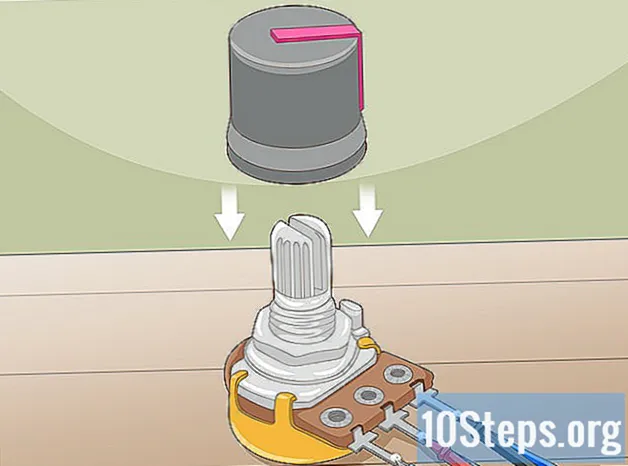Zawartość
W tym artykule dowiesz się, jak uzyskać dostęp do witryn, które są zablokowane w Twoim regionie (na przykład ograniczenia dotyczące filmów w YouTube według kraju) lub na komputerze w określonej lokalizacji (na przykład w pracy lub na uczelni).
Kroki
Metoda 1 z 5: Stosowanie metod ogólnych
Zrozum, kiedy te „sztuczki” zadziałają. Jeśli witryna jest specjalnie zablokowana dla Twojego komputera, możesz uzyskać do niej dostęp za pośrednictwem mobilnej wersji adresu, adresu IP lub nawet przez Tłumacza Google. Jednak gdy zostaną zablokowane przez połączenie internetowe, będziesz musiał użyć VPN.
- Sieci VPN mogą być skomplikowane do zainstalowania lub monitorowania na kontrolowanych komputerach (na przykład z biblioteki, uczelni lub pracy). Jednak w przypadku korzystania z własnego komputera musi być możliwe korzystanie z nich podczas połączenia z własną siecią bezprzewodową.

Spróbuj skorzystać z mobilnej wersji witryny. Wiele adresów, takich jak Facebook i YouTube, ma strony dla urządzeń mobilnych; wpisz „m”. między „www”. i nazwa witryny. Różne narzędzia służące do ograniczania dostępu do witryn internetowych nie blokują stron mobilnych.- Na przykład: aby wejść na mobilną stronę Facebooka, wpisz w przeglądarce „https://www.m.facebook.com/”.

Wyszukaj adres IP witryny zamiast zwykłego. Adres IP, który jest całkowicie numeryczny, można znaleźć w każdym znanym systemie operacyjnym. Następnie wprowadź adres IP w polu adresu URL przeglądarki, tak jakby był to zwykły adres (np. „Https://www.google.com/”).- To nie działa dla wszystkich stron internetowych; niektóre usługi ukrywają adres IP, podczas gdy inne używają wielu adresów, które nie zawsze są wiarygodne.
- Jeśli nie masz dostępu do wiersza polecenia (Windows) lub terminala (Mac) na komputerze, na którym witryny są zablokowane, możesz użyć swojego komputera lub nieograniczonej sieci, aby znaleźć adres IP. Następnie włóż go do komputera z zamkiem.

Użyj Tłumacza Google, aby ukryć adres strony internetowej. Jest to metoda, która nie zawsze działa, ale jest prostą alternatywą dla korzystania z proxy lub przeglądarki przenośnej:- Uzyskaj dostęp do strony internetowej narzędzia za pośrednictwem przeglądarki.
- Wprowadź adres witryny internetowej w polu tekstowym po lewej stronie.
- Wybierz dowolny język, o ile nie jest taki sam, jak język strony internetowej w polu po prawej stronie.
- Kliknij łącze do witryny po prawej stronie.
- Jeśli adres nie załaduje się automatycznie, kliknij „Idź do” po lewej stronie ekranu.
- Wybierz „Tłumacz”, jeśli pojawi się opcja.
- Przeglądaj witrynę.
Skorzystaj z witryny Wayback Machine, aby przeglądać zarchiwizowane strony. Pod tym adresem będziesz mógł przeglądać stare strony witryn internetowych, bez faktycznego wpisywania adresu. Ta technika nie będzie działać na przykład do przeglądania Twojego kanału na Facebooku, ale jest przydatna na przykład do analizy zablokowanych zasobów wyszukiwania.
- Uzyskaj dostęp do Wayback Machine w przeglądarce.
- Wprowadź adres żądanej witryny w polu tekstowym (u góry strony).
- Kliknij „PRZEGLĄDAJ HISTORIĘ”.
- Wybierz dzień w kalendarzu.
- Zobacz wyniki.
Użyj VPN na twoim prywatnym komputerze. VPN (Wirtualne sieci prywatne lub wirtualne sieci prywatne) to usługi działające w ramach subskrypcji użytkownika, przekierowujące ruch internetowy przez różne serwery w różnych krajach lub regionach. W ten sposób Twoja aktywność internetowa jest ukryta przed każdym użytkownikiem, który ją monitoruje, umożliwiając dostęp do stron internetowych i korzystanie z usług, które są zablokowane w Twoim obszarze.
- Większość sieci VPN działa na zasadzie subskrypcji. Mimo to niektóre, takie jak Hotspot Shield, mają darmowe wersje.
- Aby sieć VPN pozostała ukryta, musi być włączona zawsze, gdy jest w trybie online.
Metoda 2 z 5: Używanie ProxFree Proxy
Wejdź na stronę internetową ProxFree w Twojej przeglądarce.
- Jeśli jest zablokowany, spróbuj użyć HideMe.
Kliknij pasek wyszukiwania u dołu strony (po prawej stronie ikony kłódki).
Wpisz adres strony internetowej, do której chcesz uzyskać dostęp.
- Możesz wybrać inny kraj, klikając menu rozwijane „Lokalizacja serwera” i wybierając jedną z opcji.
Kliknij BEZPŁATNY, niebieski przycisk po prawej stronie paska wyszukiwania. Usługa wyszuka witrynę.
- Jeśli wybrałeś kraj, który jest daleko poza lokalizacją obok Twojego adresu IP, prosimy o cierpliwość, ponieważ wyniki wyszukiwania mogą pojawić się po kilku sekundach.
Przeglądaj witrynę. Po załadowaniu będzie można go normalnie używać; pamiętaj tylko, że jego strony będą ładować się znacznie wolniej niż zwykle.
Metoda 3 z 5: Korzystanie z serwera proxy HideMe
Otwórz witrynę Ukryj mnie w przeglądarce.
- Jeśli jest zablokowany na Twoim komputerze, spróbuj użyć ProxySite.
Wprowadź adres zablokowanej witryny w polu „Wprowadź adres internetowy” na środku ekranu.
- Możesz także wybrać inny kraj, klikając menu rozwijane „Lokalizacja proxy”.
Kliknij Odwiedź anonimowo, czyli żółty przycisk pod polem tekstowym. Witryna zostanie załadowana.
Przeglądaj według adresu. Po załadowaniu powinieneś móc z niego normalnie korzystać; pamiętaj, że podczas uzyskiwania dostępu do dowolnego linku w nim, czas ładowania będzie znacznie wolniejszy niż zwykle.
Metoda 4 z 5: Korzystanie z ProxySite
Otwórz adres ProxySite w przeglądarce internetowej.
- Jeśli jest zablokowany na Twoim komputerze, poszukaj innej usługi lub spróbuj użyć przenośnej przeglądarki.
Wprowadź adres zablokowanej witryny w polu tekstowym u góry strony.
- Możesz także wybrać inny kraj dla serwera. Kliknij menu rozwijane „Serwer US”, aby wyświetlić opcje.
Kliknij UDAĆ SIĘ (Idź), pomarańczowy przycisk po prawej stronie pola tekstowego. Strona zacznie się ładować.
Przeglądaj witrynę. Po załadowaniu powinieneś móc z niego normalnie korzystać; tylko nie zapominaj, że czas ładowania wszystkich jego linków będzie wolniejszy niż zwykle.
Metoda 5 z 5: Korzystanie z przenośnej przeglądarki
Dowiedz się, jak działa ta metoda. Niektóre przeglądarki internetowe mają wbudowane serwery proxy, które umożliwiają użytkownikowi obejście ograniczeń nałożonych przez sieć. Generalnie nie ma możliwości pobrania ich na komputery z blokadą, ale nie dotyczy to ich wersji „przenośnych”. Po prostu zainstaluj tę wersję na pamięci USB i uruchom z niej przeglądarkę, będąc podłączonym do danego komputera.
- Prawdopodobnie będziesz musiał użyć własnego komputera lub nieograniczonej sieci, aby zainstalować przeglądarkę mobilną na pamięci USB.
- Jeśli urządzenie nie pozwala na połączenia USB, nie będzie można korzystać z przenośnej przeglądarki.
Podłącz pamięć USB do komputera (wejście prostokątne).
- Ponownie, będziesz musiał to zrobić na innym komputerze, poza siecią z ograniczeniami (na przykład w domu).
Otworzyć Strona pobierania Tora w przeglądarce.
Kliknij fioletowy przycisk ŚCIĄGNIJ, na środku strony.
Przenieś plik konfiguracyjny Tora na USB. Przejdź do folderu, do którego został pobrany, i wykonaj następujące czynności:
- Kliknij plik, aby go zaznaczyć.
- Wybierz Ctrl+X (Windows) lub ⌘ Command+X (Mac), aby go przyciąć.
- Wybierz nazwę urządzenia USB w lewym panelu.
- Kliknij puste miejsce w oknie dysku flash.
- naciśnij Ctrl+V (Windows) lub ⌘ Command+V (Mac), aby wkleić plik na urządzenie USB.
Wykonaj poniższe czynności, aby zainstalować Tora na urządzeniu USB:
- Windows: kliknij dwukrotnie plik .exe, wybierz język, a następnie wybierz „OK”, „Przeglądaj ...”, urządzenie USB, „OK” i zakończ klikając „Instaluj” ). Odznacz oba pola wyboru i wybierz „Zakończ”.
- Prochowiec: kliknij dwukrotnie plik „.dmg”, sprawdź pobieranie (jeśli to konieczne) i postępuj zgodnie z instrukcjami.
Odłącz bezpiecznie urządzenie USB. Po zainstalowaniu na nim Tora będziesz mógł go uruchomić na komputerze z blokadą bez martwienia się o możliwość zablokowania działania przeglądarki.
Podłącz USB do komputera z ograniczeniami dostępu do niektórych stron internetowych.
Otwórz Tor w następujący sposób:
- Uzyskaj dostęp do urządzenia USB, jeśli nie otworzyło się automatycznie.
- Kliknij dwukrotnie folder „Tor Browser”.
- Kliknij dwukrotnie ikonę „Uruchom przeglądarkę Tor”.
Kliknij Połączyć (Połącz), aby otworzyć Tor. Jest podobny do starszych wersji Firefoksa.
Wprowadź jedną z witryn, które zostały wcześniej zablokowane. Na stronie powitalnej Tora na środku ekranu znajduje się pole tekstowe; wprowadź tam adres URL. Gdy Tor otwiera się z wbudowanym proxy, powinieneś mieć dostęp do dowolnego adresu.
- Pamiętaj, że podobnie jak w poprzednich przypadkach, czas ładowania stron wydłuży się ze względu na przekierowanie ruchu sieciowego na różne serwery.
Porady
- Przenośne przeglądarki to najbezpieczniejszy sposób na omijanie witryn internetowych, gdy nie ma możliwości korzystania z samej sieci VPN.
Ostrzeżenia
- Jeśli zostaniesz przyłapany na dostępie do zablokowanych stron internetowych, istnieje możliwość, że zostaniesz ukarany, na przykład zawieszenie w szkole lub na uczelni, a nawet zwolnienie z pracy.